Sélectionnez les paramètres d'impression au format PDF pour 2D AutoCAD et 2D Inventor.
Remarque : Vous devez disposer des droits d'administration pour effectuer ces tâches.
- Cliquez sur Outils > Administration > Paramètres du coffre-fort.
- Sous Options PDF, cliquez sur le bouton Options pour ouvrir la boîte de dialogue Options PDF et configurer les paramètres de publication PDF.
- Sélectionnez une application et vérifiez les paramètres choisis.
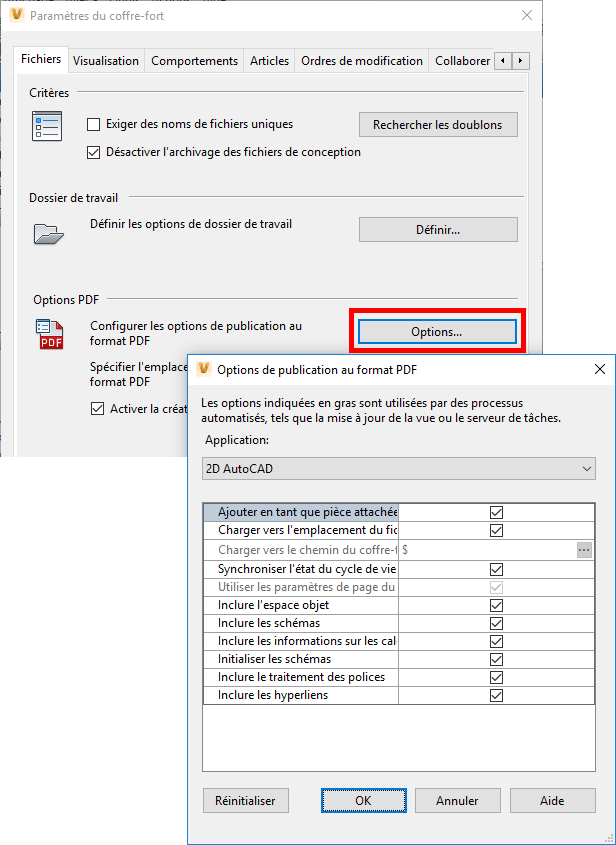
Cochez la case Activer la création manuelle de fichiers PDF pour pouvoir créer un PDF sans passer par la modification de l’état du cycle de vie d’un fichier 2D. La commande Créer un fichier PDF est disponible dans la barre d’outils, le menu contextuel et le menu Actions.
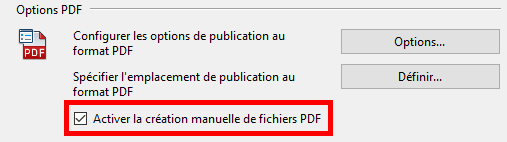
Ces tableaux décrivent les paramètres de la boîte de dialogue Options PDF pour la publication 2D AutoCAD et 2D Inventor.
| Options de publication au format PDF pour 2D AutoCAD | |
| Ajouter en tant que pièce jointe | Affiche le fichier PDF publié sous forme de pièce jointe au fichier. |
| Charger vers l'emplacement du fichier source | Stocke automatiquement le fichier PDF publié à l'emplacement de fichier sélectionné. |
| Charger vers le chemin du coffre-fort sélectionné | Définit un emplacement spécifique (à l'aide de l'option Parcourir) auquel stocker le fichier PDF publié. |
| Synchroniser l'état du cycle de vie et la révision en tant que source | Attribue la même valeur de révision et d'état de cycle de vie au fichier PDF publié et au fichier source correspondant. |
| Utiliser les paramètres de page du dessin utilisateur | Annule la nécessité de reconfigurer les paramètres de la page dans Vault s'ils ont déjà été configurés dans l'application native. Cette option est sélectionnée et ne peut pas être désactivée. |
| Inclure l'espace objet | Permet au fichier PDF publié de contenir la vue de l'espace objet. |
| Inclure les schémas | Permet au fichier PDF publié de contenir la vue de l'espace objet uniquement. |
| Inclure les informations sur les calques | Permet au fichier PDF publié de contenir des informations sur les calques. |
| Initialiser les schémas | Prend en charge les fichiers hérités. |
| Inclure le traitement des polices | Permet la publication d'un fichier PDF avec des styles de police. |
| Options de publication au format PDF pour 2D Inventor | |
| Ajouter en tant que pièce jointe | Affiche le fichier PDF publié sous forme de pièce jointe au fichier. |
| Charger vers l'emplacement du fichier source | Stocke automatiquement le fichier PDF publié à l'emplacement de fichier sélectionné. |
| Synchroniser l'état du cycle de vie et la révision en tant que source | Attribue la même valeur de révision et d'état de cycle de vie au fichier PDF publié et au fichier source correspondant. |
| Charger vers le chemin du coffre-fort sélectionné | Définit un emplacement spécifique (à l'aide de l'option Parcourir) auquel stocker le fichier PDF publié. |
| Résolution de vecteur | Définissez cette propriété sur 400 PPP pour utiliser des fichiers PDF de grande taille et profiter du niveau de détail approprié. |
| Tracer avec épaisseurs de lignes | Permet au fichier PDF publié d'afficher une épaisseur de ligne identique pour les objets et pour les types de lignes. |
| Toutes les feuilles | Imprime toutes les feuilles du dessin. Pour imprimer des feuilles pour lesquelles l'option Exclure de l'impression est activée dans la boîte de dialogue Modifier la feuille, sélectionnez l'option Imprimer les feuilles exclues. |
| Toutes les couleurs en noir | Imprime le dessin en noir et blanc. Les images incorporées et les vues en ombré sont tout de même imprimées en couleur. |
Pour en savoir plus, reportez-vous à la rubrique Publication au format PDF à partir de fichiers de CAO 2D.